 Медицинская информационная система
››
Инструкция МИС
››
Медицинская информационная система
››
Инструкция МИС
››

Есть возможность показывать клиентов на карте. Многие организации нуждаются в картографических приложениях; система USU позволяет использовать географические карты. В качестве примера рассмотрим модуль "Клиенты". Если вы проводите работу с выездом, то местоположение некоторых пациентов может отображаться на географической карте. Точные координаты записываются в поле "Расположение".
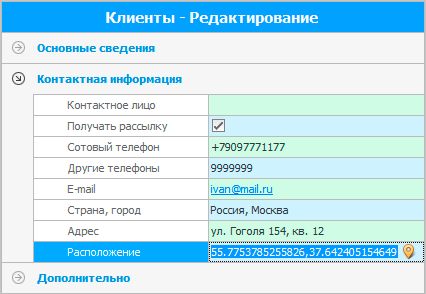
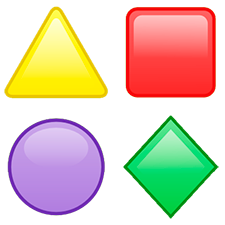
Программное обеспечение может хранить координаты клиентов и филиалов.
Например, если вы "редактируете" карточку клиента, в разделе "Расположение" нажмите кнопку выбора координат в крайнем правом углу.
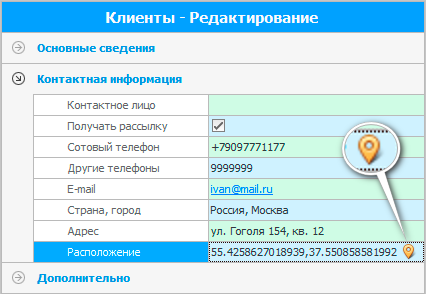
Появится карта, на которой можно выбрать нужный город и увеличить масштаб, чтобы увидеть точный адрес.

При нажатии на нужное место на карте останется метка с именем клиента, указывающая местоположение.
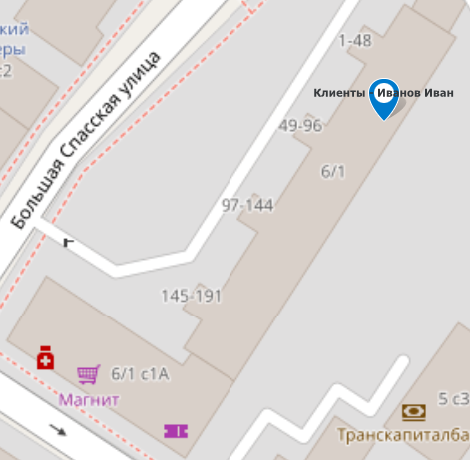
Выбрав правильное местоположение, нажмите кнопку "Сохранить" в верхней части карты.
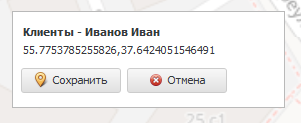
Выбранные координаты попадают в карту клиента, которую редактируете.
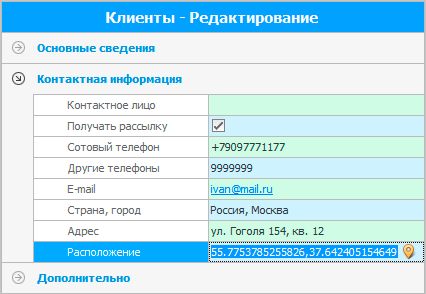
Нажмем кнопку "Сохранить".
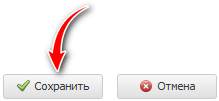
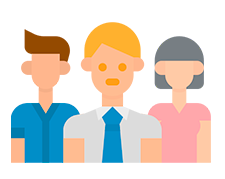
Теперь давайте посмотрим, как клиент будет виден с координатами, хранящимися в базе данных. Выберите команду "Карта" в главном меню "Программы" вверху. На экране появится географическая карта.

В отображаемом списке объектов установите флажок, чтобы показать "Клиентов".
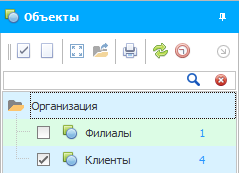
Вы можете дать команду разработчику "Универсальной системы учета" изменить или добавить список объектов для отображения на карте.
Затем нажмите на кнопку "Показать все объекты на карте", и масштаб карты автоматически подстроится так, чтобы все клиенты попали в зону видимости.
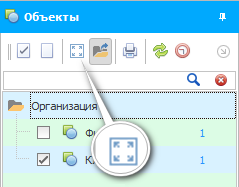
Теперь мы можем видеть скопления клиентов и можем анализировать влияние вашего бизнеса. Вы охватываете всю территорию города?
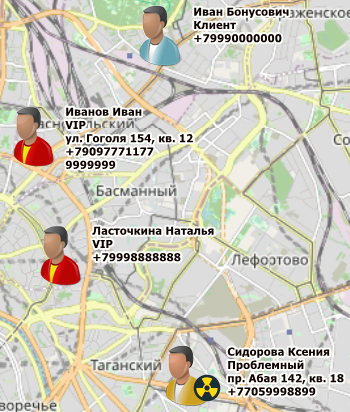
При настройке клиентам могут быть показаны различные изображения в зависимости от того, относятся ли они по нашей классификации к "нормальным пациентам", "проблемным" или "очень важным".

Теперь вы можете отметить на карте местоположение всех своих филиалов. Затем разрешите им появиться на карте. Затем посмотрите, много ли клиентов возле открытого вами филиала, или же люди по всему городу равномерно пользуются вашими услугами.
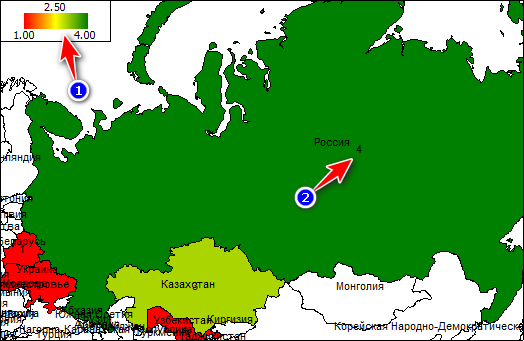
 Интеллектуальная программа "USU" умеет формировать отчеты с использованием географической карты.
Интеллектуальная программа "USU" умеет формировать отчеты с использованием географической карты.
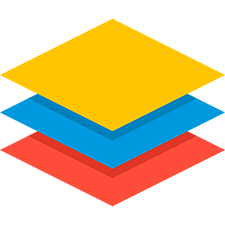
Обратите внимание, что вы можете включить или отключить отображение различных объектов на карте. Различные типы объектов размещаются на разных слоях карты. Существует отдельный слой для филиалов и отдельный слой для клиентов.
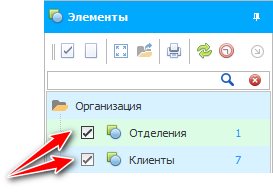
Сразу все слои могут быть активированы или деактивированы.
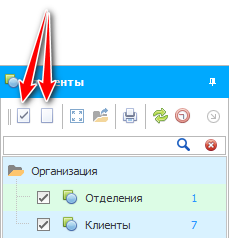
Справа от названия слоя синим шрифтом отображается количество объектов. В данном примере имеется один филиал и семь клиентов.
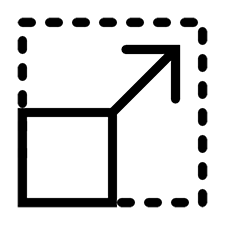
Если не все объекты на карте видны, их можно отобразить сразу все, нажав кнопку.
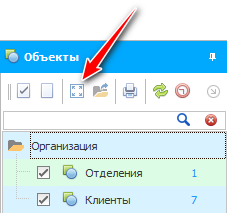
В этот момент масштаб карты автоматически подстраивается под экран. После этого вы сможете увидеть все объекты на карте.
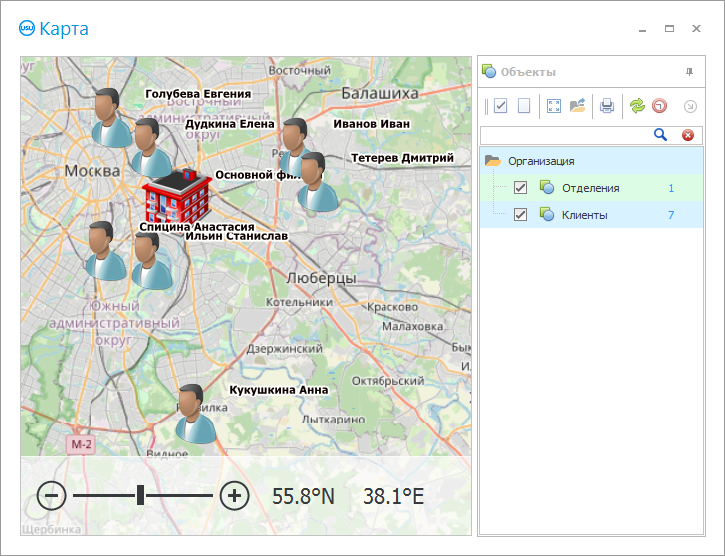
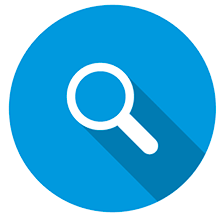
С помощью поиска можно найти определенный объект на карте. Например, вы можете найти местоположение клиента.
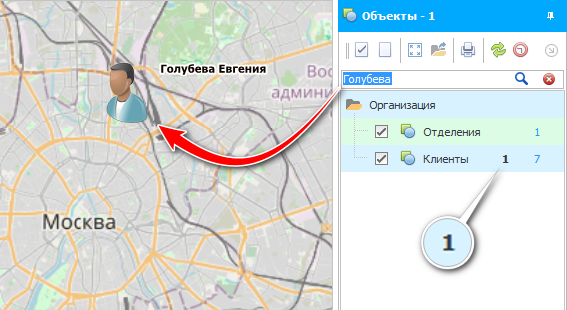

При двойном щелчке на любом объекте на карте, информация об этом объекте может быть отображена в базе данных.
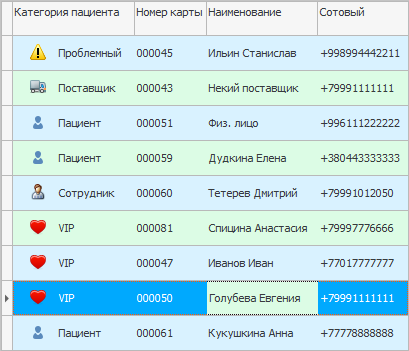

Если скорость вашего Интернета низкая, вы можете активировать специальный режим для загрузки карт из папки. Если вы работаете с картой сначала без этого режима, карта будет сохранена в папке.
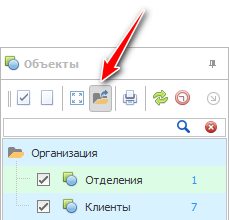

"УСУ" - это профессиональное многопользовательское программное обеспечение. А это значит, что не только вы, но и другие сотрудники могут отмечать что-то на карте. Чтобы увидеть карту с последними изменениями, используйте кнопку "Обновить".
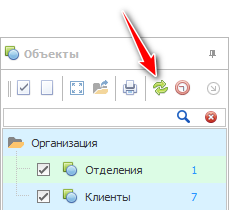
Можно активировать режим автоматического обновления карты раз в несколько секунд.
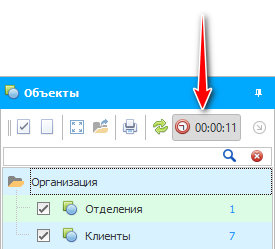

Имеется даже функция печати карты вместе с нанесенными на нее объектами.
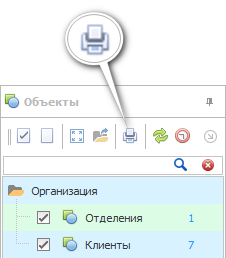
Появится многофункциональное окно настройки печати при нажатии на кнопку. Это окно позволяет подготовить исходный документ перед печатью. Вы сможете задать размер полей исходного документа, масштаб карты и выбрать страницы для печати.
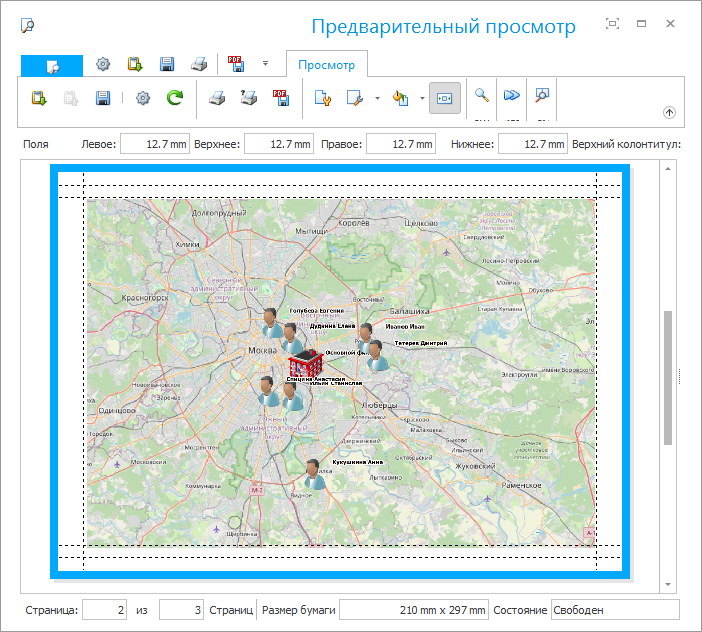
Далее посмотрите, пожалуйста, другие полезные темы:

Медицинская информационная система USU
2010 - 2026